一、为什么我的电脑无法进入路由器设置界面
问题分析:
1、笔记本还能正常使用上网,说明路由器工作正常。
2、笔记本是无线笔记本,说明路由器DHCP也正常,能够给笔记本分配IP地址。
3、台式机不能上网,而且192.168.2.1 的设置页面也进不去,说明是台式机网卡IP地址获取错误。
解决方法:
将台式机网卡设置为固定IP地址,网段设置与路由器相同,即可登录路由器设置页面。
台式机网卡设置为固定IP地址的步骤:
1、以win10为例,点击“开始”,”设置“。
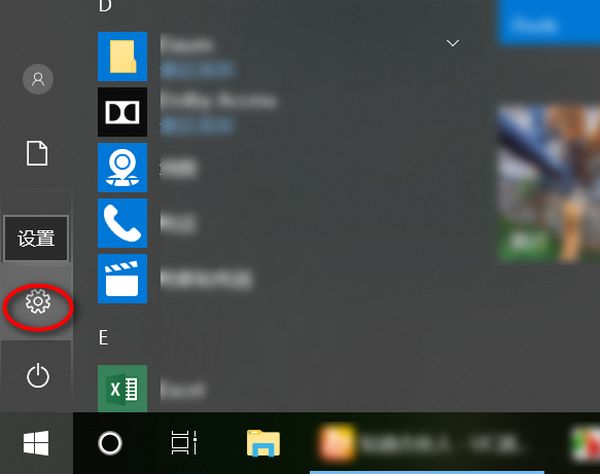
2、点击“网络和Internet”。
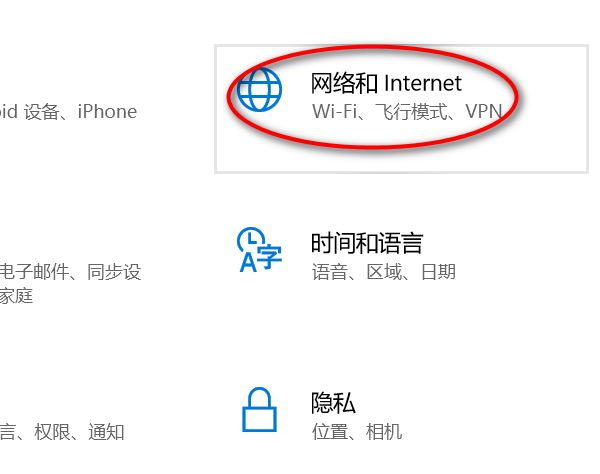
3、点击“更改适配器选项”。
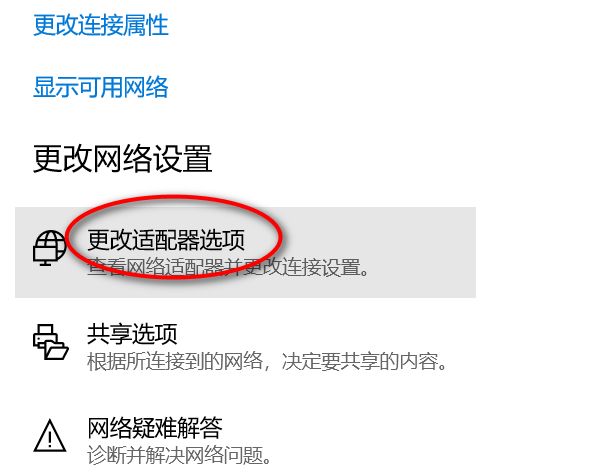
4、双击“WLAN“。

5、点击“属性”。
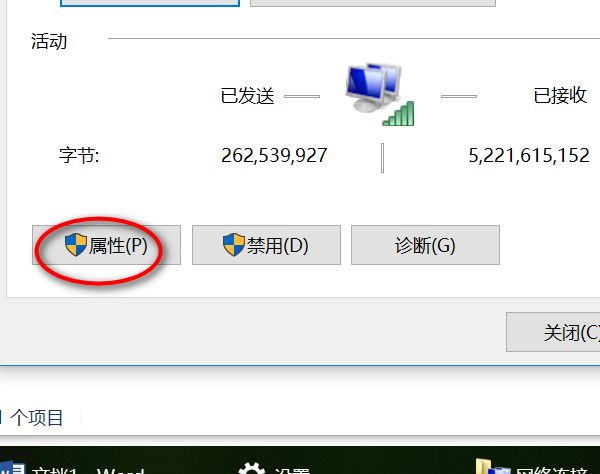
6、双击“internet协议版本4(TCP/IPv4)”。
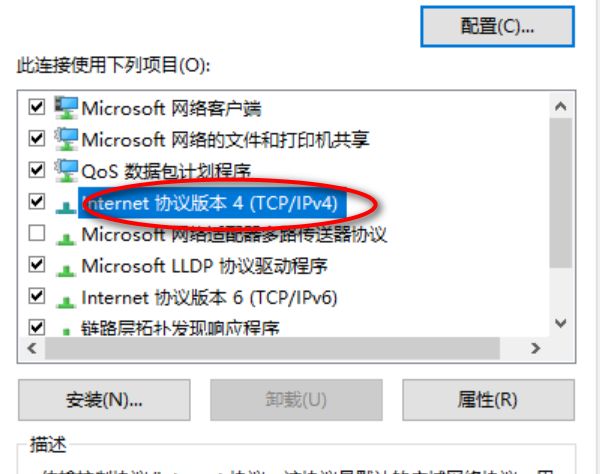
7、选择”使用下面的IP地址“,IP地址填入“192.168.2.1”,子网掩码填入“255.255.255.0”,默认网关填入“192.168.2.1”。
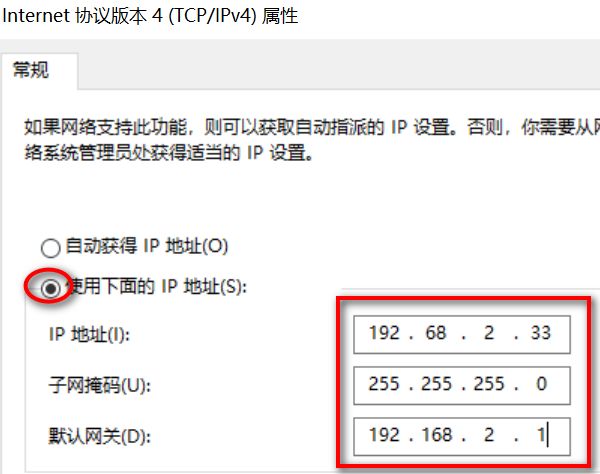
8、点击“确定”,网卡固定IP地址就设置完成,可以去登录路由器的设置页面了。
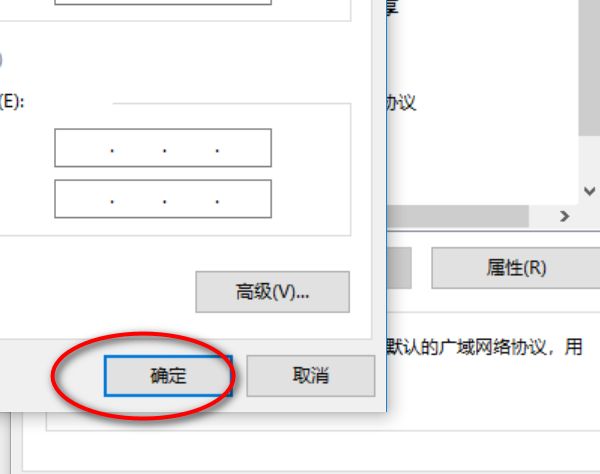
二、路由器设置IP
原因如下:
1、如果路由器没有开启DHCP,电脑没有设置与路由器同一网段的ip地址,就会上不去。
2、如果路由器开启了DHCP,电脑没有设置为自动获取ip地址并且设置了其它的ip地址,也上不去。
选择路由器时应注意安全性、控制软件、网络扩展能力、网管系统、带电插拔能力等方面。
1.由于路由器是网络中比较关键的设备,针对网络存在的各种安全隐患,路由器必须具有如下的安全特性:
(1)可靠性与线路安全 可靠性要求是针对故障恢复和负载能力而提出来的。对于路由器来说,可靠性主要体现在接口故障和网络流量增大两种情况下,为此,备份是路由器不可或缺的手段之一。当主接口出现故障时,备份接口自动投入工作,保证网络的正常运行。当网络流量增大时,备份接口又可承当负载分担的任务。
(2)身份认证路由器中的身份认证主要包括访问路由器时的身份认证、对端路由器的身份认证和路由信息的身份认证。
(3)访问控制对于路由器的访问控制,需要进行口令的分级保护。有基于IP地址的访问控制和基于用户的访问控制。
(4)信息隐藏与对端通信时,不一定需要用真实身份进行通信。通过地址转换,可以做到隐藏网内地址,只以公共地址的方式访问外部网络。除了由内部网络首先发起的连接,网外用户不能通过地址转换直接访问网内资源。
(5)数据加密
为了避免因为数据窃听而造成的信息泄漏,有必要对所传输的信息进行加密,只有与之通信的对端才能对此密文进行解密。通过对路由器所发送的报文进行加密,即使在Internet上进行传输,也能保证数据的私有性、完整性以及报文内容的真实性。
(6)攻击探测和防范
路由器作为一个内部网络对外的接口设备,是攻击者进入内部网络的第一个目标。如果路由器不提供攻击检测和防范,则也是攻击者进入内部网络的一个桥梁。在路由器上提供攻击检测,可以防止一部分的攻击。
(7)安全管理
内部网络与外部网络之间的每一个数据报文都会通过路由器,在路由器上进行报文的审计可以提供网络运行的必要信息,有助于分析网络的运行情况。
调查显示,无线路由器也正成为被黑客利用进行攻击,威胁用户上网及隐私安全的工具,七成用户担心路由器存在安全问题。其中63%用户最担心路由器被黑客控制后窃取网银支付账号,61%用户担心被利用后植入木马病毒,另有44%和43%的用户对蹭网现象和黑客通过控制路由器监控用户上网隐私的行为表示担忧。
2.路由器的控制软件是路由器发挥功能的一个关键环节。从软件的安装、参数自动设置,到软件版本的升级都是必不可少的。软件安装、参数设置及调试越方便,用户使用就越容易掌握,就能更好地应用。
3.随着计算机网络应用的逐渐增加,现有的网络规模有可能不能满足实际需要,会产生扩大网络规模的要求,因此扩展能力是一个网络在设计和建设过程中必须要考虑的。扩展能力的大小主要看路由器支持的扩展槽数目或者扩展端口数目。
4.随着网络的建设,网络规模会越来越大,网络的维护和管理就越难进行,所以网络管理显得尤为重要。
5.在我们安装、调试、检修和维护或者扩展计算机网络的过程中,免不了要给网络中增减设备,也就是说可能会要插拔网络部件。那么路由器能否支持带电插拔,是路由器的一个重要的性能指标。
三、路由器输入ip地址打不开怎么办
解决方法:
方法一
1.没有正确输入路由器地址:在IE浏览器地址栏中输入路由器地址192.168.1.1(有的路由器地址可能是192.168.0.1)敲回车一般就可以进入了。
分析下输入路由器地址192.168.1.1打不开的情况,可能是你输成了www.192.168.1.1,这个网址是错的!记住,没有WWW!可能还有的人输入http 192.168.1.1那么你就少输入了://这个符号,所以最简单的输入方法是把IE浏览器地址栏内容清空,直接输入192.168.1.1(或192.168.0.1)就行了!基本保证能访问了。如果还是不能访问,保证第一个做对了再看第二条!
2. 如果输入192.168.1.1还是进不去路由器,那么可能是你的电脑以前被人设置了固定IP,出现这个情况的再单位或者办公室的电脑应该比较多,家庭里的电脑一般不常见。因为单位办公室的电脑常常使用内网(局域网)环境,所以你还需要右键单击网上邻居-属性-双击本地连接-属性-找到TCP/IP这个选项后双击-选中自动获取IP地址,一路确定后就可以解决路由器输入192.168.1.1打不开的问题了 。
关键一:双击红线选项
关键二:选择自动获得IP
方法二
问题原因
1.路由器和主网线以及路由出来的分支接法不正确,一般是主网线插WAN口,分支插LAN口,请参照说明书将路由器与电脑以及网线连接正确。
2.电脑与网线连接松动, 这体现在不只是路由器地址进入不了,是根本上不了网
3.电脑网卡损坏或者网卡驱动损坏,这种情况也是上不了网
各种原因的解决办法
路由器和主网线以及路由出来的分支接法不正确
这个解决办法就是将所有的网线全部拔下来,理顺然后按照说明书重新插一边,如果没有说明书,百度经验里有个说明书的专栏,去找找看应该有。
电脑与网线连接松动
换一根网线或者处理电脑上的网口
电脑网卡损坏或者网卡驱动损坏
网卡损坏只能维修了,如果是网卡驱动损坏,请使用一些驱动软件更新网卡驱动
设置过路由器IP地址或者IP地址输入不正确
首先参照说明书,查看你输入的网址是否正确,是192.168.1.1还是192.168.2.1还是192.168.0.1.如果你输入的正确还是进不去,那说明你修改过IP地址,这时的办法就是恢复出厂设置了。在路由器后方找到Reset按钮,压住3秒左右(路由器不同需要持续时间不同,尽量长一点),只是你会发现路由器上的所有指示灯都闪一下,说明恢复出厂设置成功。这时再按照说明书上的地址就可以进入路由器管理了
经过这些步骤一般就可以解决进入不了路由器网址的问题了,现在进入去管理你的路由器吧!